win10电脑升级IE浏览器的详细方法
提到ie浏览器大家也都比较熟悉了,windows10系统都自带此浏览器。有时候电脑在使用ie浏览器的时候,想把它从默认的版本升级为较高的版本,怎么操作?针对提问,小编收集整理电脑升级IE浏览器的方法。
1、首先,打开IE浏览器,然后找到左上角的“帮助”并点击。
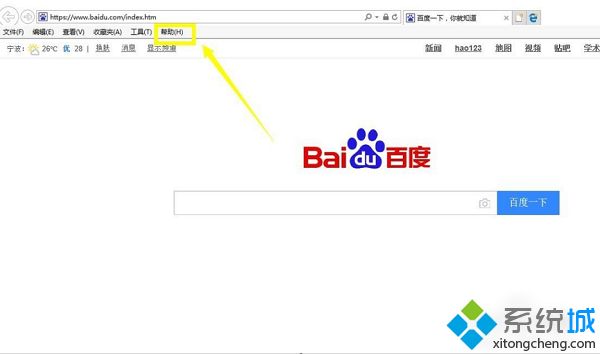
2、然后,再点“Internet explore 帮助”,或直接按键盘里的“F1”。
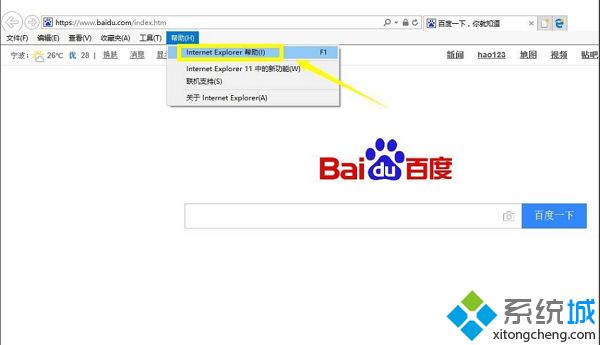
3、在进入到微软官网后,找到并点击“查找下载”。然后在查找下载页面点“web浏览器”。
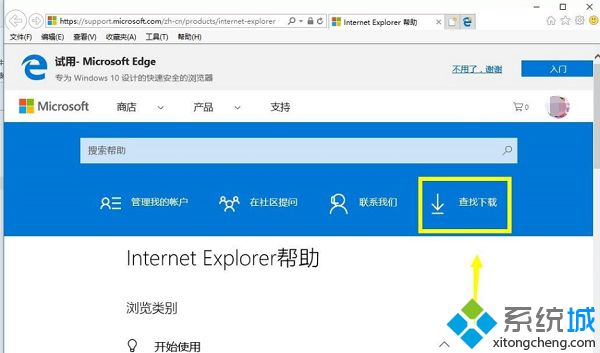
4、进入之后,根据系统版本来下载即可。
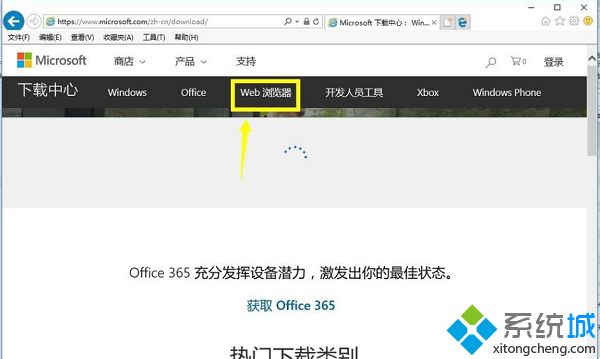
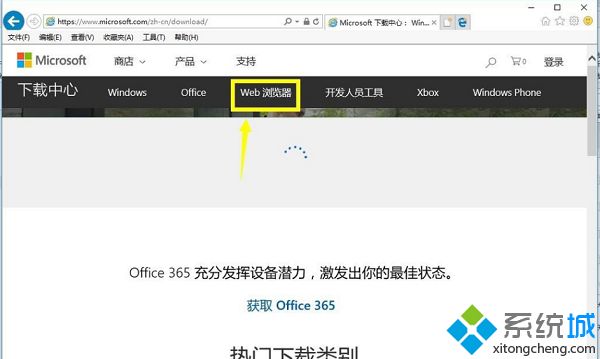
win10系统电脑升级IE浏览器的方法介绍到这里了,感兴趣或有需要的小伙伴一起来操作设置。
我告诉你msdn版权声明:以上内容作者已申请原创保护,未经允许不得转载,侵权必究!授权事宜、对本内容有异议或投诉,敬请联系网站管理员,我们将尽快回复您,谢谢合作!










